Nastavení seznamu Naše speciality
Následný návod popisuje vytváření seznamu Naše speciality v iKelp POS Mobile. Seznam slouží pro zobrazení rychlé aktuální nabídky zákazníkovi při sejmutí QR kódu na stole v restauraci nebo kavárně. Tato funkce patří k možnostem zvýšení tržeb (tzv. aktivní cross-selling), kdy zákazníkovi nabízíme další zboží nabídkou obrázků, protože víme, že oči prodávají. Při restauraci doporučujeme mít v seznamu speciality vaší kuchyně, pro které je zákazník ochotný i připlatit nebo za nimi přicestovat. Pro kavárnu doporučujeme přejmenovat seznam na Naše zákusky a nabízet aktuální dostupné zákusky / koláče. Tuto možnost zobrazíte kliknutím v Menu aplikace na možnost Naše speciality.
Po sejmutí QR kódu stolu se zákazníkům zobrazí možnosti Inteligentního stolu jako Zavolat číšníka, Nabídka dne nebo Jídelní lístek. Seznam Naše speciality obsahuje karty, kterým bylo nastaveno, aby se v tomto seznamu zobrazovali. Nabídku dne je možné rychle a přehledně aktualizovat. Obsluha to umí udělat za pár sekund. Jestli se některé zboží minulo, jednoduše se v nabídce změní dostupnost a karta se v nabídce zákazníka zobrazovat nebude. (Pozor, Nabídku dne by měli skutečně tvořit jen karty, kterými chcete zákazníka zaujat a neměla by obsahovat příliš mnoho položek. Pro kompletní nabídku využijte Jídelní lístek.)
Zařazení zboží do Naše speciality
Jestli se má karta v seznamu Naše speciality zobrazovat, je potřebné jí to nastavit.
- Otevřte skladovou kartu na úpravu kliknutím na název, nebo ikonu Víc.
- V záložce Pro veřejnost:
- Nastavte Dostupnost skladové karty na Ano. (Když není karta dostupná pro veřejnost, po zobrazení nabídky zákazníkům se karta zobrazovat nebude.)
- Zafajfknutím možnosti Naše speciality přidáte kartu do seznamu.
Naše speciality
Naše speciality můžete vytvářet a editovat po kliknutí na ikonu Menu a výběrem možnosti Naše speciality. Název, je možné kliknutím na příslušnou ikonu upravit , případně nastavit řazení položek v seznamu.(Název je vhodné nastavit tak, aby byla nabídka výstižná pro váš provoz např. Nabídka dne, Denní nabídka zákusků, Speciality kuchyně apod.)
Zobrazení Nabídky dne v aplikaci
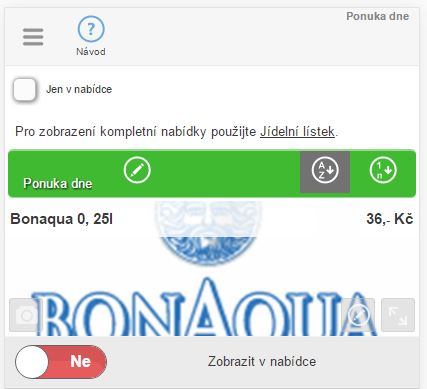
Filtr
- Jen v nabídce - v seznamu se zobrazí jen karty, které mají aktuálně nastavenou dostupnost Ano.
Nastavení řazení
- A -> Z - nastavení řazení podle názvu.
- 1 -> n - nastavení řazení podle kódu karty.
V seznamu pro zákazníka se zobrazují jen karty, které mají nastavenou dostupnosť "Ano". Jestli využíváte v aplikaci skladovou evidenci, nemá žádný vliv na Naše speciality, nakolik se v praxi stává, že skladová evidence se dělá dodatečně. Tím pádem by se některé karty, které mají nulové množství na skladě (co ale nemusí být ve skutečnosti pravda, jen ješte nebyla udělaná příjemka) nezobrazovali v nabídce. Nabídku je velmi jednoduché rychlo spravovat nastavováním dostupnosti Ano / Ne na jednotlivých položkách v seznamu.
Při tvorbě Nabídky dne nezapomeňte na:
- Přidání obrázku na skladovou kartu, aby byl poutavý pro vašeho hosta. Můžete ho přidat ze souboru, nebo kliknutím na ikonu Fotoaparát můžete rovněž položku vyfotit.
- Na skladové kartě můžete v záložce Rozšířené vyplnit i Čas na přípravu v min, který se následně zobrazí při otevření nabídky zákazníkovi, který tak okamžitě umí odhadnout, jak dlouho bude čekat. Rovněž se zákazníkovi zobrazí i další rozšířené vlastnosti ze skladové karty jako například alergeny, bližší popis složení, hmotnosti porce a doporučované přílohy a nápoje.
Odkazy na související návody a články:

by
Ing. Lukáš Krajčír